Wichtige Daten aus Versehen von Ihrem USB Stick entfernt haben? Mit dem professionelle Wiederherstellungssoftware FonePaw USB Datenrettung können Sie gelöschte Dateien von USB Stick schnell und komplett scannen und dann sicher sowie einfach wiederherstellen. Klicken Sie auf den Download Butten für ein kostenloses Ausprobieren.
Viele speichern wichtige Daten auf einem USB-Stick, doch es kann vorkommen, dass diese Dateien unerwartet verloren gehen. Ob durch versehentliches Löschen, Formatieren oder andere unvorhergesehene Umstände – der Verlust wertvoller Daten kann frustrierend sein. Glücklicherweise gibt es verschiedene Methoden, mit denen Sie USB Stick gelöschte Daten wiederherstellen können. In diesem Artikel stellen wir Ihnen 5 bewährte Wege vor, mit denen Sie Ihre Daten auf dem USB-Stick retten können. Von einfachen Lösungen bis zu fortgeschritteneren Techniken – erfahren Sie, wie Sie Ihre Daten zurückbekommen können.
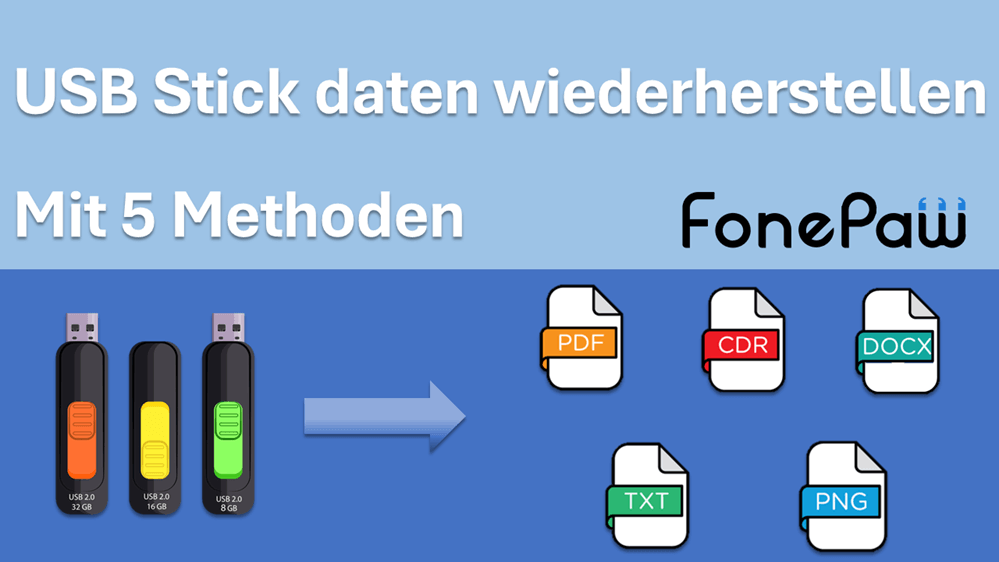
Warum können gelöschte Daten auf USB-Stick wiederhergestellt werden?
Gelöschte Daten auf einem USB-Laufwerk können oft wiederhergestellt werden, da durch das Löschen nur der Verweis auf die Daten entfernt wird, die Daten selbst aber noch vorhanden sein können, bis sie überschrieben werden. Wiederherstellungsprogramme können diese gelöschten Dateien anhand der verbleibenden Informationen auf dem Laufwerk rekonstruieren, sofern der Speicherplatz noch nicht wieder verwendet wurde.
Der Erfolg der Wiederherstellung hängt jedoch von mehreren Faktoren ab, unter anderem von der Zeit, die seit der Löschung vergangen ist, und von der Menge der neuen Daten, die auf den USB-Stick geschrieben wurden. Je schneller Sie versuchen, die gelöschten Daten auf dem USB-Stick wiederherzustellen, desto größer sind die Erfolgschancen. Deshalb sollten Sie den USB-Stick sofort nicht mehr benutzen, um zu verhindern, dass die Daten durch neue Daten überschrieben werden. Im Folgenden stellen wir Ihnen praktische Methoden zur Wiederherstellung von USB-Daten vor.
Übersicht über 5 Methoden zum USB Stick Gelöschte Dateien Wiederherstellen
In diesem Beitrag stellen wir Ihnen 5 praktische Methoden vor, mit denen Sie gelöschte USB-Daten wiederherstellen können. Um Ihnen die Auswahl einer geeigneten Methode schneller zu erleichtern, haben wir in der folgenden Tabelle den jeweiligen geeigneten Verwendungsbereich der einzelnen Methoden für Sie aufgeführt:
Methode |
Erläuterung |
|
Mit FonePaw Datenrettung |
Professionelle und umfassende Datenwiederherstellungssoftware, die einfach zu bedienen ist und die höchste Erfolgsquote bei der Datenwiederherstellung aufweist. Ob die USB-Stick Daten versehentlich gelöscht, formatiert oder von einem Virus infiziert ist, kann es nach Scannen problemlos wiederherstellen. |
|
Mit CMD-Befehl |
Eine nützliche Funktion unter Windows, mit der Sie gelöschte USB-Stick Daten wiederherstellen ohne Software, sobald Ihr PC den USB erkennt. |
|
Durch Vorgängerversionen |
Geeignet für diejenigen, die zuvor eine Sicherungskopie gelöschter USB-Stick-Dateien erstellt haben. |
|
Mit Windows File Recovery |
Eine von Microsoft veröffentlichte Software zur Datenwiederherstellung, mit der Sie gelöschte Dateien von jedem USB-Stick wiederherstellen können. Es ist jedoch nur für Windows 10 und höhere Versionen verfügbar und im Vergleich zu andere Datenrettungssoftware relativ kompliziert zu bedienen. |
|
Mit TestDisk |
Freeware zum Gelöschte Dateien Wiederherstellen auf USB Stick, kann die Partition reparieren und gelöschte Partitionen wiederherstellen. |
Methode 1. Gelöschte Daten von USB-Stick wiederherstellen mit Datenrettungssoftware
Tatsächlich gibt es Möglichkeiten, die gelöschten USB-Stick Dateien zu retten. Zuerst stellen wir die wirksamste Methode vor, um die Zeit zu sparen und Erfolg-Rate zu erhöhen. Die All-in-One-Software FonePaw USB Datenrettung funktioniert als ein professionelles Tool, wenn man verlorene und dauerhaft gelöschte Dateien wiederherstellen auf Windows und Mac. Es ist so einfach zu verwenden mit einem klaren und schnitten UI-Design und bietet mehrere Funktionen:
- Unterstützt eine Vielanzahl an Dateientypen für Wiederherstellung, einschließend Bilder, Audios, Videos, Dokumente, Datenbank, Nachrichten und viel anderen.
- Verwendbar für verschiedenen Speichergeräten, wie Computer und Laptop, Speicherkarten, USB Stick, Laufwerk, interne / externe Festplatte usw.
- Verfügt über eine mächtige und umfassende Scannen-Funktion, um gelöschte/verlorene/formatierte Daten zurückzufinden.
- Kompatibel mit Windows PC und Mac.
- Bietet ein Vorschau-Fenster für die gescannte Dateien und man kann grundlegende Infos der Dateien erkennen wie Datenformat, Dateigröße, Erstellungsdatum, änderungsdatum usw.
- Effizient und bequem, Benutzer können Dateitypen und Pfade nach Bedarf zum Daten-Scannen und -Wiederherstellen auswählen.
- Sie können den Speicherort der wiederhergestellten Daten wählen, um zu vermeiden, dass die zurückgefundenen Daten andere Daten überschreiben.
- Einfach zu bedienen und 100% sicher
Schritt 1. Laden Sie FonePaw USB Datenrettung herunter und installieren Sie es auf einem Windows-PC. Es ist eine kostenlose Testversion verfügbar.
Gratis Download Gratis Download
Schritt 2. Schließen Sie Ihren USB-Stick an den Computer an und starten Sie dann FonePaw. Sie finden den angeschlossenen USB-Stick unter „Wechseldatenträger“. Wählen Sie den gewünschten Dateitypen und den USB aus. Klicken Sie dann auf „Scannen“.
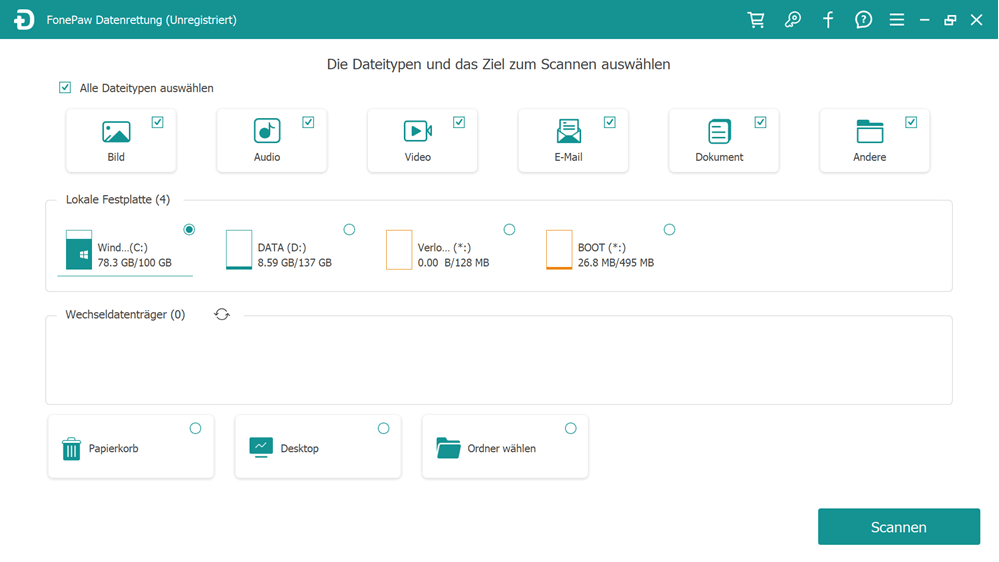
Schritt 3. Nach dem Scannen werden die gelöschten USB Stick Dateien angezeigt. Sie können eine Vorschau ansehen. Wählen Sie dann die Dateien aus und klicken Sie auf „Wiederherstellen“, um die gelöschte USB Stick Dateien wiederherzustellen.
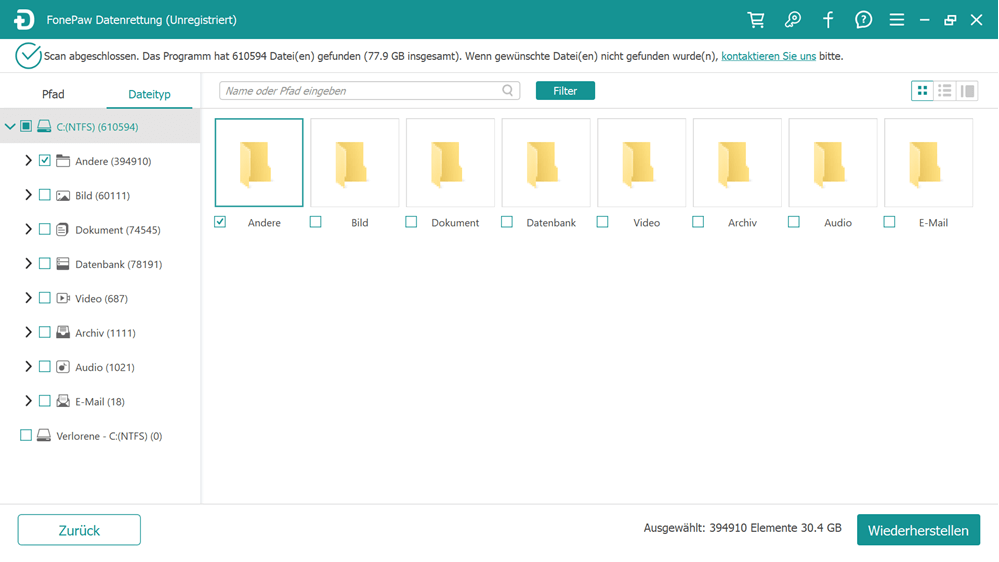
Methode 2. USB-Stick gelöschte Daten wiederherstellen kostenlos mit CMD
Nach dem versehentlichen Löschen einer Datei von einem USB-Stick wünschen sich viele Benutzerinnen und Benutzer eine Taste für die USB-Stick-Datenwiederherstellung, um die Daten des USB-Sticks ohne Software wiederherstellen zu können.
Obwohl es keine solche magische Schaltfläche gibt, können Sie noch den CMD-Befehl versuchen, um Dateien von einem USB-Stick ohne Software wiederherzustellen. Sie sollten jedoch wissen, dass diese Methode nicht zu 100 % funktioniert. Wenn die Dateien wirklich wichtig für Sie sind, sollten Sie die Dateien mit professionellen Datenrettungssoftware für USB-Stick wiederherstellen.
Schritt 1. Schließen Sie Ihren USB-Stick an den Windows-PC an. Stellen Sie sicher, dass sie vom PC erkannt werden kann.
Schritt 2. Öffnen Sie die Eingabeaufforderung auf Ihrem Windows-PC. Sie können die Windows-Taste + R drücken und dann „cmd“ eingeben, um es zu öffnen.
Schritt 3. Tippen sie „ATTRIB -H -R -R -S /S /D G:.“. G ist der Buchstabe des USB-Sticks. Ersetzen Sie G durch den Laufwerksbuchstaben Ihres USB-Laufwerks. Drücken Sie dann die Enter-Taste.
Schritt 4. Öffnen Sie dann den USB-Stick und sehen Sie nach, ob die Dateien wiederhergestellt werden.
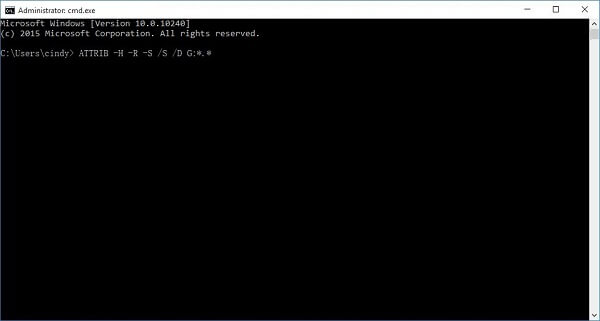
Methode 3. USB-Stick gelöschte Dateien wiederherstellen ohne Software durch Vorgängerversionen
Abgesehen von der komplizierteren Methode mit CMD gibt es eine sehr einfache Möglichkeit, USB-Stick Daten wiederherzustellen. Auf Windows PC ist es möglich, die vorherige Version eines Ordners oder eines Laufwerks direkt wiederherzustellen. Mit dieser Funktion ist es auch möglich, gelöschte Daten vom USB-Stick wiederherzustellen.
Schritt 1. Finden Sie den entsprechenden USB-Stick in „Dieser PC“.
Schritt 2. Rechtsklicken Sie darauf und wählen Sie „Vorgängerversionen wiederherstellen“.
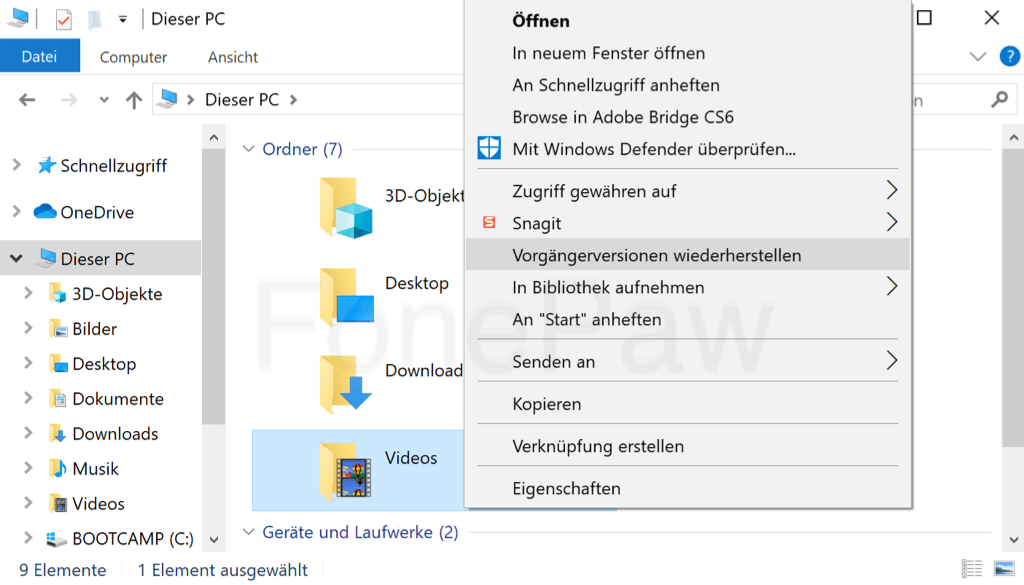
Schritt 3. In dem nun geöffneten Fenster wählen Sie eine Vorgängerversion der Dateien und klicken Sie unten auf „Wiederherstellen“.
Methode 4. USB Stick gelöschte Daten wiederherstellen mit Windows File Recovery
Microsofts Windows File Recovery ist ein offizielles Tool zum Wiederherstellen gelöschter Dateien von USB-Stick, Festplatten, SD-Karten und anderen Speichermedien. Wenn Sie ein Windows PC verwenden, können Sie diesem Programm versuchen, um gelöschte Dateien wiederherzustellen auf USB Stick.
Windows File Recovery hat keine grafische Benutzeroberfläche, sondern ist ein reines Befehlszeilenprogramm. Das Programm ist nur mit Windows 10 und 11 kompatibel und läuft nicht auf älteren Windows-Versionen.
Schritt 1. Laden Sie Windows File Recovery aus dem Microsoft Store herunter. Öffnen Sie das Programm nach der Installation auf Ihrem Windows 10 oder 11.
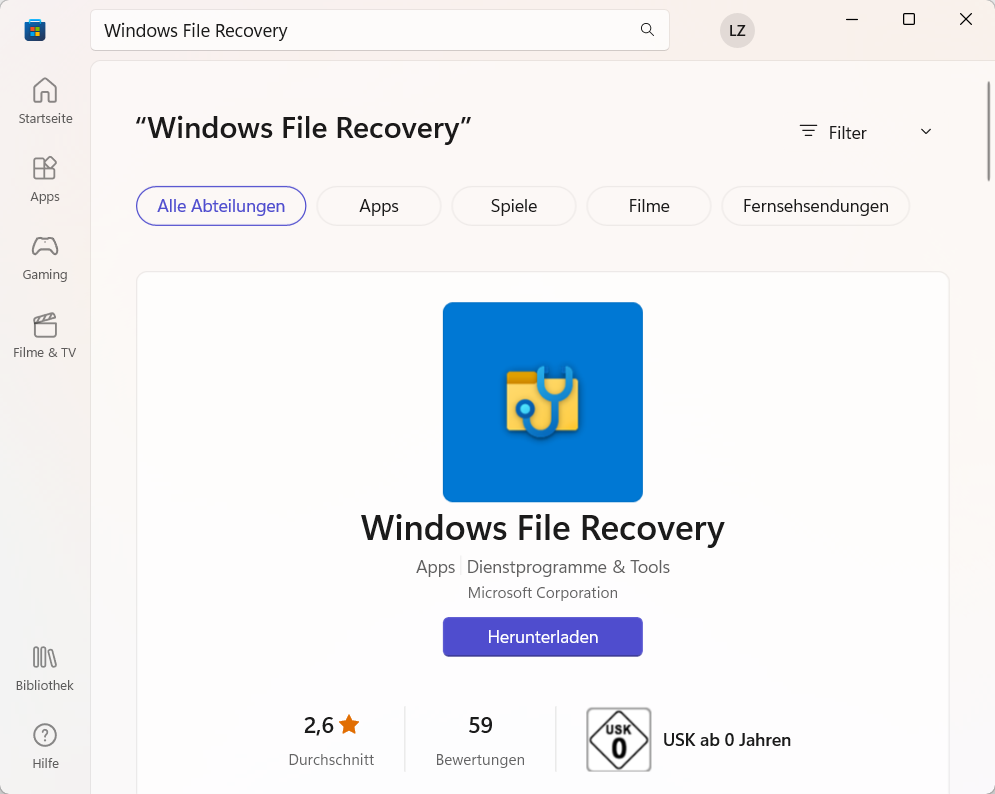
Schritt 2. Geben Sie an der Eingabeaufforderung folgenden Befehl ein: winfr source-drive: destination-drive [/mode] [/switches].
- source-drive: der Datenträger, auf dem sich die fehlende Datei befindet.
- destination-drive: das Laufwerk, auf dem die Dateien wiederhergestellt werden.
- [/mode]: Modus Auswahl, bitte wählen Sie den Modus entsprechend dem Dateisystem der Festplatte aus.
- [/switches]: Befehlsauswahl, bitte wählen Sie den Befehl entsprechend Ihren Anforderungen aus.
| Befehl | Bedeutung | Anforderung | |
| /n | Scannen-Bereich angeben: bestimmte Dateien nach Dateinamen, Pfad, Datentyp usw. ausscannen | Alle | |
| /y: | Systemdateien wiederherstellen | NTFS | |
| /u | Nicht gelöschte Dateien wiederherstellen. Z.B. Daten aus dem Papierkorb wirderherstellen | NTFS | |
Wie zum Beispiel: winfr E: D: /extensive /n \C:\Recycler\*.txt
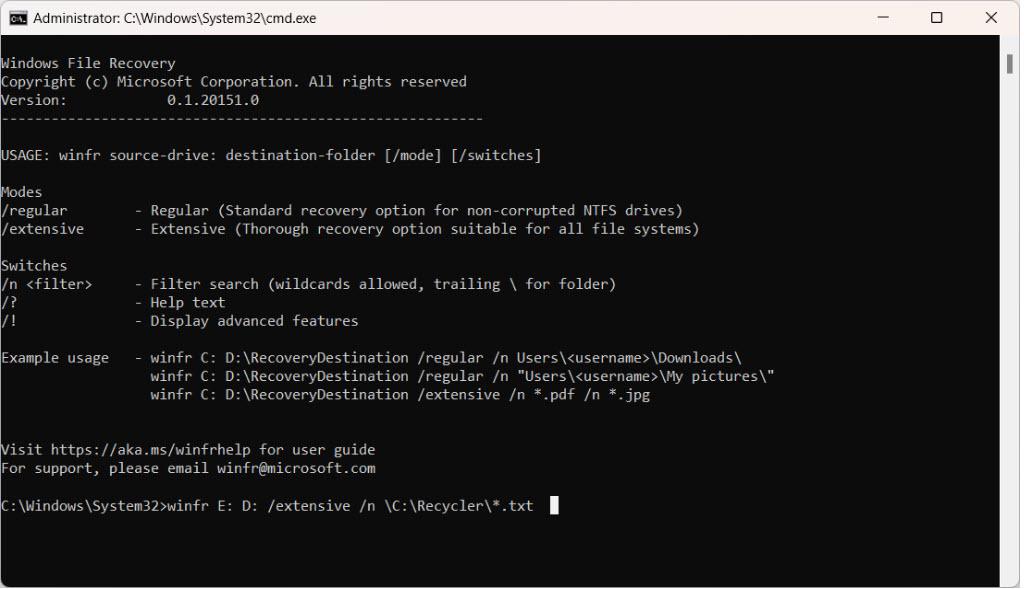
Schritt 3. Drücken Sie die Enter-Taste und warten Sie, bis die Wiederherstellung abgeschlossen ist.
Methode 5. Gelöschte Dateien von USB-Stick wiederherstellen mit Freeware TestDisk
TestDisk ist ein leistungsstarkes Open-Source-Datenrettungswerkzeug, das zur Wiederherstellung verlorener Partitionstabellen oder zur Reparatur beschädigter Dateisysteme verwendet werden kann. Mit dieser Freeware können wir auch USB Stick gelöschte Daten wiederherstellen. Hier sind die grundlegenden Schritte, um Daten von einem USB-Laufwerk mit TestDisk wiederherzustellen:
Schritt 1. Laden Sie TestDisk auf der offiziellen Website herunter. Schließen Sie Ihren USB-Stick an den PC an. Öffnen Sie TestDisk mit der Datei testdisk_win.exe als Administrator.
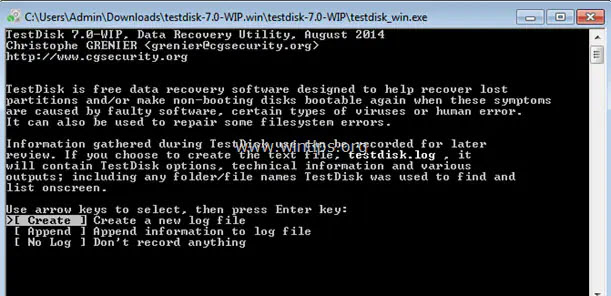
Schritt 2. Im DOS-Fenster von TestDisk wählen Sie zunächst „Create“. Und dann wählen Sie den entsprechenen USB-Stick aus.
Schritt 3. Sie werden nun aufgefordert, einen Partitionstabellentyp auszuwählen. Drücken Sie die Enter-Taste. Verwenden Sie dann die Pfeiltasten, um „Advanced“ zu markieren, und drücken Sie die Enter-Taste.
Schritt 4. Schritt 4. Wählen Sie dann die Option „Undelete“ am unteren Bildschirmrand. TestDisk zeigt eine Liste aller gelöschten Dateien an, die wiederhergestellt werden können. Wählen Sie die Dateien mit der „:“-Taste oder alle Dateien mit der „a“-Taste aus.
Schritt 5. Drücken Sie „C“ (Großbuchstabe), um die ausgewählten Dateien zu kopieren. Wählen Sie einen Ausgabeordner und drücken Sie die Enter-Taste. Wenn Sie zum gewünschten Ordner navigiert haben, drücken Sie erneut „C“ (Großbuchstabe), um die gelöschten Dateien an dieser Stelle wiederherzustellen.
Tipp: USB Dataverlust vermeiden
USB-Sticks sind eines der kleinsten und tragbarsten Speichermedien und können große Datenmengen speichern. Hier sind ein paar Tipps, mit denen Sie den Verlust von USB-Daten vermeiden können.
🔌USB-Stick sicher entfernen |
Werfen Sie USB-Flash-Laufwerke immer nur mit der Option „Sicher entfernen“ aus, um eine Beschädigung Ihres USB-Laufwerks zu vermeiden. |
💻 Das neue Gerät vor dem USB-Stick Einstecken überprüfen |
Bevor Sie Daten vom USB auf einen anderen Computer übertragen, scannen Sie es bitte mit einem aktuellen Antivirenprogramm, um sicherzustellen, dass kein Virus das USB-Stick infiziert und die Daten beschädigt hat. |
🚫 USB-Stick häufig ein-/ausstecken zu vermeiden |
Wenn der USB-Speicherstick nicht sofort nach dem Einstecken erkannt, stecken Sie den USB nicht zu oft ein und aus, da ein wiederholtes Wiederholen dieses Vorgangs da dies dazu führt, dass der USB-Stick nicht mehr zugänglich ist und Daten verloren gehen. |
❌ USB-Dateien nicht wiederholt benennen |
Versuchen Sie, beim Speichern der Datei auf dem USB Stick nicht denselben Dateinamen zu verwenden, um ein überschreiben der alten Datei durch die neue Datei zu vermeiden. |
✔️ USB-Stick richtig aufbewahren |
Lagern Sie den USB Stick an einem trockenen, kühlen Ort und setzen Sie sie keiner direkten Sonneneinstrahlung aus. |
Fazit
Hier sind 5 praktische Methoden, um gelöschte USB-Daten wiederherzustellen. Unabhängig davon, ob Sie Software verwenden oder nicht, können Sie eine geeignete Methode finden, um gelöschte USB-Daten wiederherzustellen. Wenn Sie nach einer einfachen und sicheren Methode suchen, ist FonePaw USB Datenrettung zweifellos Ihre beste Wahl. Mit dieser Datenwiederherstellungssoftware können Sie Ihren USB-Stick schnell und gründlich scannen und dann die versehentlich gelöschten USB-Daten effektiv und einfach wiederherstellen. Klicken Sie unten auf die Schaltfläche zum kostenlosen Download und probieren Sie es aus!
Gratis Download Gratis Download
FAQs zum Thema USB Stick Daten wiederherstellen
Kann ich gelöschte Dateien auf USB Stick wiederherstellen?
Wenn Sie versehentlich wichtige Dateien von Ihrem USB-Laufwerk löschen, sind die Dateien physisch noch vorhanden, aber der Speicherplatz ist als leer markiert. Die gelöschten Dateien befinden sich noch am "ursprünglichen Speicherort" und sind mit einem "Löschkennzeichen" versehen. Gelöschte Dateien können wiederhergestellt werden, bevor neue Dateien geschrieben werden. Es ist also möglich, gelöschte Dateien auf einem USB-Stick wiederherzustellen.
Wie kann ich einen defekten USB-Stick reparieren?
Es ist natürlich möglich, beschädigter USB-Stick zu reparieren. Beachten Sie jedoch, dass eine Reparatur in den meisten Fällen eine Formatierung des USB-Sticks erfordert, was zu einem Datenverlust führt. Wir empfehlen daher die Verwendung einer Datenwiederherstellungssoftware wie FonePaw Data Recovery, um wichtige Dateien auf dem USB-Stick wiederherzustellen und zu sichern, bevor Sie ihn reparieren.
Wo finde ich gelöschte Dateien vom USB-Stick?
Gelöschte Dateien auf einem USB-Stick werden nicht im Papierkorb angezeigt, sondern bleiben auf dem USB-Stick erhalten. Um sie wiederherzustellen, stoppen Sie alle Lese- und Schreibvorgänge und verwenden Sie geeignete Wiederherstellungsmethoden.
Gibt es eine Möglichkeit, USB Stick Daten kostenlos wiederherzustellen?
Ja, es gibt kostenlose Lösungen, um gelöschte Dateien von einem USB-Flash-Laufwerk wiederherzustellen. Eine davon ist die Verwendung der Software Windows File Recovery von Microsoft auf einem Windows 10 oder 11 PC. Diese Methode erfordert jedoch einen speziellen Befehl und kann etwas kompliziert und zeitaufwändig sein.
USB-Stick gelöschte Daten wiederherstellen ohne Software, ist es möglich?
Ja, um eine gelöschte Datei von einem Flash-Laufwerk ohne zusätzliche Software wiederherzustellen, können Sie CMD verwenden. Dieser Vorgang ist jedoch langwierig und kompliziert. Sie müssen die folgenden zwei Befehle in die Eingabeaufforderung eingeben:
- chkdsk E: /f (Ersetzen Sie „E“ durch den Buchstaben, der Ihrem USB Flash-Laufwerk zugewiesen ist.)
- ATTRIB -H -R -S /S /D E:*.* (Ersetzen Sie „E“ durch den Buchstaben, der Ihrem USB-Laufwerk zugewiesen ist.)

















